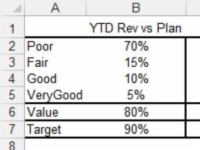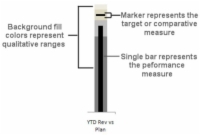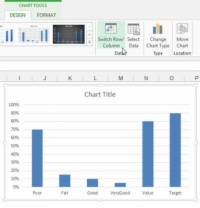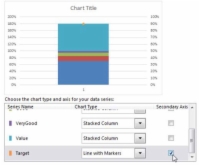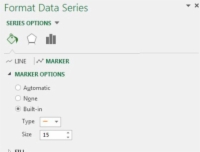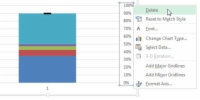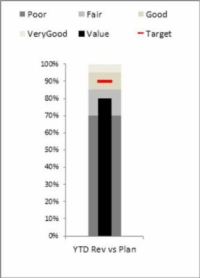Et punktdiagram, som vist i denne figuren, inneholder et enkelt resultatmål (som YTD [år-til-dato] inntekter), sammenligner dette målet med et mål, og viser det i sammenheng med kvalitative områder, for eksempel Dårlig, Rettferdig, bra og veldig bra.
Følgende figur bryter ned de tre hoveddelene av en kulegraf. Enkeltlinjen representerer ytelsesmålet. Den horisontale markøren representerer det komparative målet. Og bakgrunnsfargebåndene representerer de kvalitative områdene.
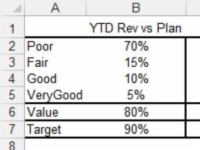
1 Start med en datatabell som gir deg alle datapunktene du trenger for å lage de tre hoveddelene av punktgrafen.
Denne figuren illustrerer hvordan den datatabellen ser ut. De fire første verdiene i datasettet (Dårlig, Grei, God og Veldig bra) utgjør det kvalitative området. Du trenger ikke ha fire verdier – du kan ha så mange eller så få du trenger. I dette scenariet vil du at det kvalitative området skal spenne fra 0 til 100 %.
Derfor må prosentene (70 %, 15 %, 10 % og 5 %) summeres til 100 %. Igjen, dette kan justeres for å passe dine behov. Den femte verdien i denne figuren (Verdi) lager ytelseslinjen. Den sjette verdien (Target) utgjør målmarkøren.
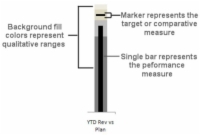
2Velg hele tabellen og plott dataene på et stablet kolonnediagram.
Diagrammet som er opprettet er i utgangspunktet plottet i feil retning.
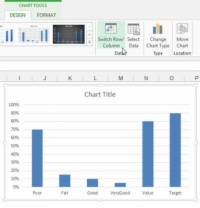
3For å fikse retningen, klikk på diagrammet og velg Bytt rad/kolonne-knappen, som vist i denne figuren.
Er det ikke pent?
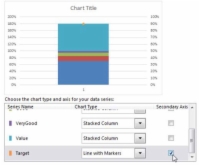
4 Høyreklikk på målserien og velg Endre seriediagramtype.
Bruk dialogboksen Endre diagramtype for å endre målserien til en linje med markører og plassere den på sekundæraksen, som i denne figuren. Etter å ha bekreftet endringen, vises målserien på diagrammet som en enkelt prikk.
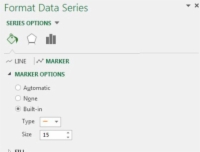
5 Høyreklikk målserien igjen og velg Formater dataserie for å åpne dialogboksen.
Klikk på Marker-alternativet, og juster markøren slik at den ser ut som en strek, som vist i denne figuren.
6 Fortsatt i dialogboksen Formater dataserie, utvider du Fill-delen og i Solid Fill-egenskapen.
Sett fargen på markøren til en merkbar farge som rød.
7 Fortsatt i dialogboksen Formater dataserie, utvider du kantseksjonen og setter kantlinjen til Ingen linje.
Det blir ingen grense.
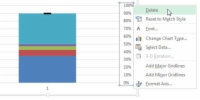
8 Gå tilbake til diagrammet og slett den nye sekundære aksen som ble lagt til til høyre for kartet, som vist i figuren.
Dette er et viktig skritt for å sikre at skalaen til diagrammet er riktig for alle datapunkter.
9 Høyreklikk på verdiserien og velg Formater dataserie.
I dialogboksen Formater dataserie klikker du Sekundær akse.
10Forsatt i dialogboksen Formater dataserie, under Seriealternativer, justerer du egenskapen Gap Width.
Juster Verdi-serien er litt smalere enn de andre kolonnene i diagrammet - mellom 205 % og 225 % er vanligvis greit.
11Fortsatt i dialogboksen Formater dataserie, klikk på Fyll-ikonet (malingsbøtta), utvider Fyll-delen.
Velg deretter Solid Fill-alternativet for å sette fargen på Value-serien til svart.
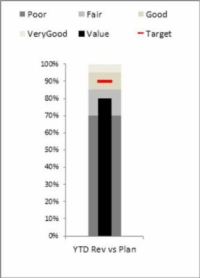
12Alt som gjenstår å gjøre er å endre fargen for hvert kvalitativt utvalg til gradvis lysere nyanser.
På dette tidspunktet er kulegrafen din i hovedsak ferdig! Du kan bruke alle mindre formateringsjusteringer på størrelsen og formen på diagrammet for å få det til å se slik du vil. Følgende figur viser den nyopprettede kulegrafen din formatert med en forklaring og horisontale etiketter.